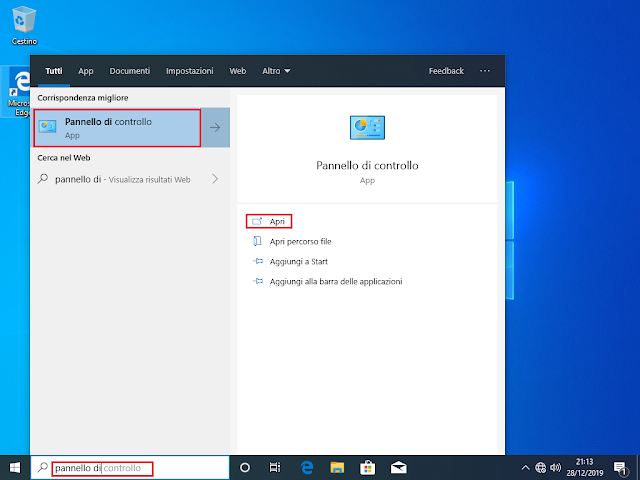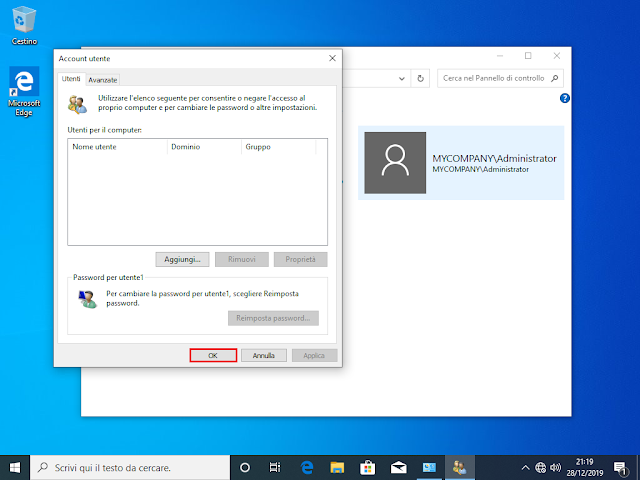Per questioni di sicurezza, dopo aver eseguito la join di una workstation al dominio, è consigliabile procedere all'eliminazione degli account locali presenti. In questo modo si evita che un account amministratore locale possa, ad esempio, modificare le impostazioni del sistema sulla workstation oppure installare/rimuovere programmi. La procedura può essere eseguita sia tramite server che agendo direttamente sulla workstation. In questo articolo prenderemo in considerazione questo secondo caso.
Eseguire il logon sulla postazione Windows 11 con l'account amministratore del dominio.
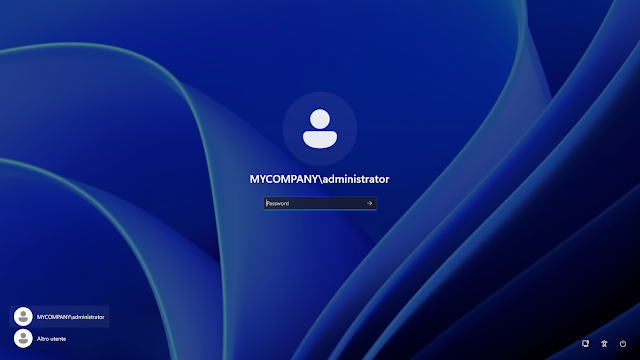 |
| FIG 1 - Windows 11, Schermata di logon |
All'interno della barra di ricerca digitare Pannello di controllo e cliccare su Apri.
 |
| FIG 2 - Avvio Pannello di controllo |
All'interno del Pannello di controllo, con la visualizzazione per Categoria, cliccare su Account utente.
 |
| FIG 3 - Pannello di controllo |
Nella finestra Account utente cliccare nuovamente sul link Account utente.
 |
| FIG 4 - Account utente |
Cliccare su Gestisci account utente.
 |
| FIG 5 - Gestisci account utente |
Come visibile da FIG 6 è presente un solo account locale (Virtual) che fa parte del gruppo degli amministratori locali della workstation. Selezionare l'account utente e cliccare sul pulsante Rimuovi.
 |
| FIG 6 - Elenco account utenti locali |
Rispondere Si al messaggio di conferma per procedere con la rimozione dell'account locale e quindi cliccare sul pulsante OK per chiudere la finestra Account utente.
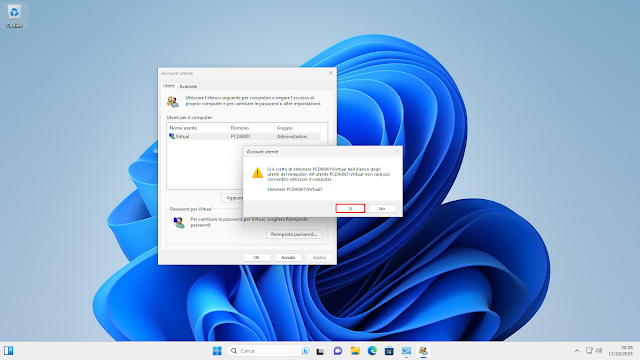 |
| FIG 7 - Conferma rimozione account utente locale |
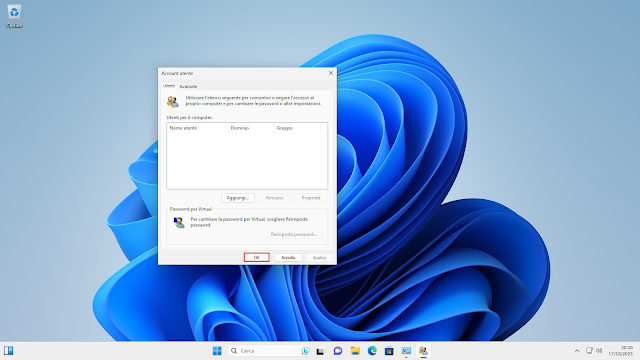 |
| FIG 8 - Account utente, cliccare su OK per chiudere la finestra |
Da questo momento sarà possibile accedere alla workstation solo tramite un account utente appartenente al dominio.